
Лабораторная работа №3 Создание простых запросов. Построитель выражений. Фильтры. Сортировка записей в таблице
Цели работы:
Освоить основные принципы создания запросов на выборку, применения фильтров и сортировки данных.
Задачи работы:
1. Создать запросы на выбору с использованием различных критериев.
2. Применить фильтры для поиска и сортировки данных в одной из таблиц.
Общие сведения.
С помощью запроса из базы данных можно выбрать любую информацию. Запрос – это обращение к БД для поиска или изменения информации, соответствующей заданным критериям.
Средствами Access можно создать следующие типы запросов:
- запрос на выборку;
- перекрёстный запрос;
- запрос-действие (модифицирующий);
- запрос с параметром.
Наиболее применяемыми являются запросы на выборку, с помощью которых можно отобрать данные, отвечающие заданным критериям из одной или нескольких таблиц. При этом изменений в самой базе данных не происходит.
В процессе создания запроса Access создаёт выражение на языке SQL, которое будет использоваться для выполнения запроса.
1. Создание запроса на выборку.
Сделайте активной вкладку Создание. Щелкните на кнопке Конструктор запросов. Окно Конструктора запросов состоит из двух частей. В верхнюю часть добавляются окна таблиц со списками полей. Имя каждой таблицы отражается в заголовке такого окна.
Нижняя часть является бланком запроса: область QBE (Query by Example – запрос по образцу). В сетке QBE указываются данные и критерии, по которым их надо отобрать.
Чтобы указать Access, что необходимы данные из двух таблиц «Выплаты» и «Сотрудники», в окне Добавление таблицы выделите обе таблицы, а затем нажмите кнопку Добавить. Закройте окно Добавление таблицы.
1.1. Выберите в строку Поле окна Запросы из таблицы «Сотрудники» поле «Фамилия», а из таблицы «Выплаты» - «Основные» и «Дополнительные». Поля можно выбирать одним из следующих способов:
- зацепив нужное поле мышкой перетащить его в нужную ячейку;
- дважды щёлкнуть левой кнопкой мыши по нужному полю;
- нажав кнопку в строке Имя таблицы, выбрать из раскрывающегося списка нужную таблицу, а затем нажав кнопку в строке Поле - нужное поле.
1.2. Задайте условия запроса: в нижней части экрана на пересечении строки Условие отбора и столбца «Основные» наберите с клавиатуры «>3000» (возможны другие варианты в зависимости от данных вашей таблицы).
1.3. Чтобы посмотреть выполнение запроса, перейдите в Режим таблицы. Для того, чтобы выполнить запрос нажмите на ленте кнопку (пиктограмму) с изображением восклицательного знака. Сохраните запрос, присвоив ему имя «С одним условием».
2. Создание запроса, содержащего несколько условий.
2.1. Создайте новый запрос на основе таблиц «Выплаты», «Дополнительные сведения» и «Сотрудники» аналогично предыдущему, используя те же поля. Из таблицы «Дополнительные сведения» добавьте поле «ДатаНайма»
2.2. Задайте три различных условия запроса.
Введите первое условие в строке Условие отбора столбца «Основные» с клавиатуры >3000, второе условие, <800, введите в строке Условие отбора столбца «Дополнительные» и третье условие введите в столбце «ДатаНайма»: >31.12.2000 (сотрудники, принятые на работу после 31.12.2000).
Внимание! Числа в запросе должны соответствовать данным, введённым в ваши таблицы.
2.3. Выполните запрос. Сохраните запрос, присвоив ему имя «Несколько условий».
3. Создание запроса с параметрами. Создайте новый запрос, состоящий из полей «Основные» и «Дополнительные» таблицы «Выплаты» и поля «Фамилия» таблицы «Сотрудники» (аналогично предыдущему).
3.1. Определите параметр так, чтобы можно было просматривать выплаты для каждого сотрудника. Для этого на пересечении строки Условие отбора и столбца «Фамилия» необходимо ввести условие: [Фамилия]. Нажмите кнопку Параметры вкладки Конструктор, в разделе Показать или скрыть. В диалоговом окне Параметры запроса введите параметр Фамилия (без квадратных скобок), а тип данных - Текстовый. Закройте диалоговое окно нажатием кнопки ОК.
3.2. Выполните запрос, щелкнув на кнопке с восклицательным знаком на ленте инструментов. Появится табличка с окошком, в которое надо ввести фамилию сотрудника: наберите любую фамилию из списка сотрудников.
Внимание! В полученном запросе должны быть выведены все выплаты сотруднику (основные и дополнительные). Сохраните запрос.
4. Создание запроса с вычисляемыми полями.
4.1. Создайте новый запрос, содержащий поля «Фамилия» и «КодСотрудника» из таблицы: «Сотрудники».
4.2. Для выведения суммы выплат для всех
сотрудников разместите курсор в верхней строке пустого столбца сетки QBE таблицы. Вызовите Построитель
выражений, нажав на значке ![]() , расположенном на вкладке Конструктор
в разделе Настройка запроса.
, расположенном на вкладке Конструктор
в разделе Настройка запроса.
4.3. В левом нижнем окне Построителя выражений (рис.5) выберите объект Таблицы и щёлкните по папке с крестиком. Из раскрывшегося списка выберите таблицу «Выплаты». Из списка полей таблицы, появившемся в среднем окне, двойным щелчком выберите поля «Основные» и «Дополнительные», поставив между ними знак «+». Закройте окно Построителя выражений.
Рис. 5. Окно построителя выражений.
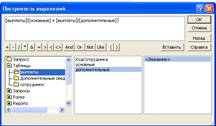 |
Внимание! Имя заголовка вычисляемого поля Access автоматически присваивает "Выражение 1".
4.4. Измените заголовок вычисляемого поля. Поставьте курсор в ячейку с выражением: Выражение 1: [Основные]+[Дополнительные] и нажмите Shift+F2. В появившемся окне Области ввода (рис.6) измените текст: Сумма: [Основные]+ [Дополнительные]. Кнопкой ОК закройте область ввода.
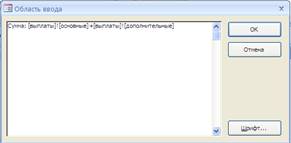 |
4.5. Выполните запрос и сохраните его, присвоив имя «Сумма».
5. Использование фильтра.
5.1. Откройте таблицу «Дополнительные сведения». Поставьте курсор в поле «ГодРождения». На вкладке Главная в разделе Сортировка и фильтры выберите кнопку Фильтр. В открывшееся меню выберите Фильтры дат/Между…. Появится окно выбора Диапазон дат.
5.2. Определите период поиска сотрудников по году рождения. И нажмите ОК. Должна появиться таблица, в которой будут только выбранные записи.
5.3. Добавьте в фильтр ещё одно условие: дату найма. Нажмите кнопку Выделение и выберите из раскрывающегося списка любое условие. Примените фильтр.
5.4. Чтобы удалить фильтр, нажмите на значок рядом с названием поля и выберите Снять фильтр с….
5.5. Чтобы получить записи сотрудников, у которых фамилии начинаются на букву М, откройте таблицу «Сотрудники» и поставьте курсор в первую строчку поля «Фамилия». Вызовите фильтр и в открывшемся меню выберите Текстовые фильтры/Начинается с…. В открывшемся окне в окошке «фамилия начинается с» введите букву М.
6. Самостоятельная работа.
Сортировка записей таблицы.
6.1. Создайте новый запрос по таблице «Сотрудники». Выведите все фамилии в алфавитном порядке по возрастанию. Сохранить запрос с именем: «Сортировка».
6.2. Создайте фильтр на выборку всех записей о сотрудниках кроме тех, у которых фамилия начинается на М. Сохраните фильтр как запрос.
Материалы на данной страницы взяты из открытых источников либо размещены пользователем в соответствии с договором-офертой сайта. Вы можете сообщить о нарушении.